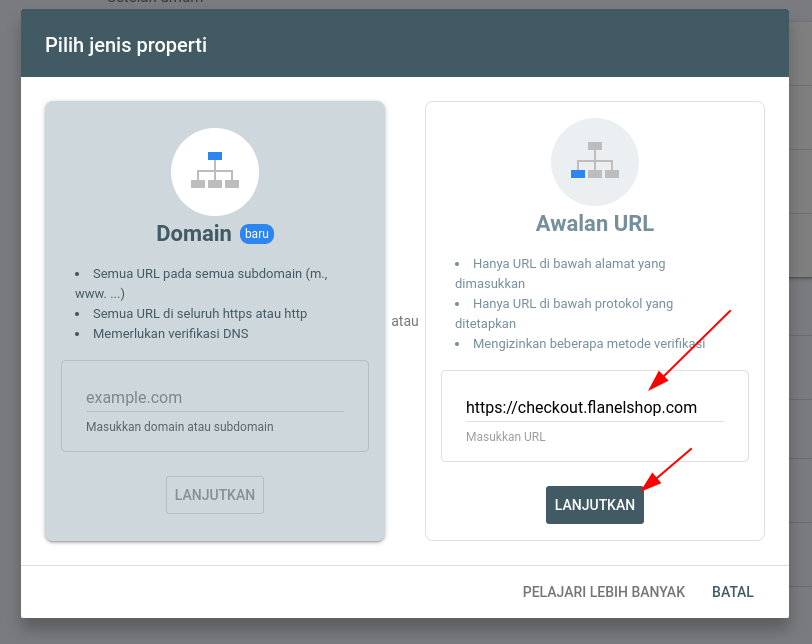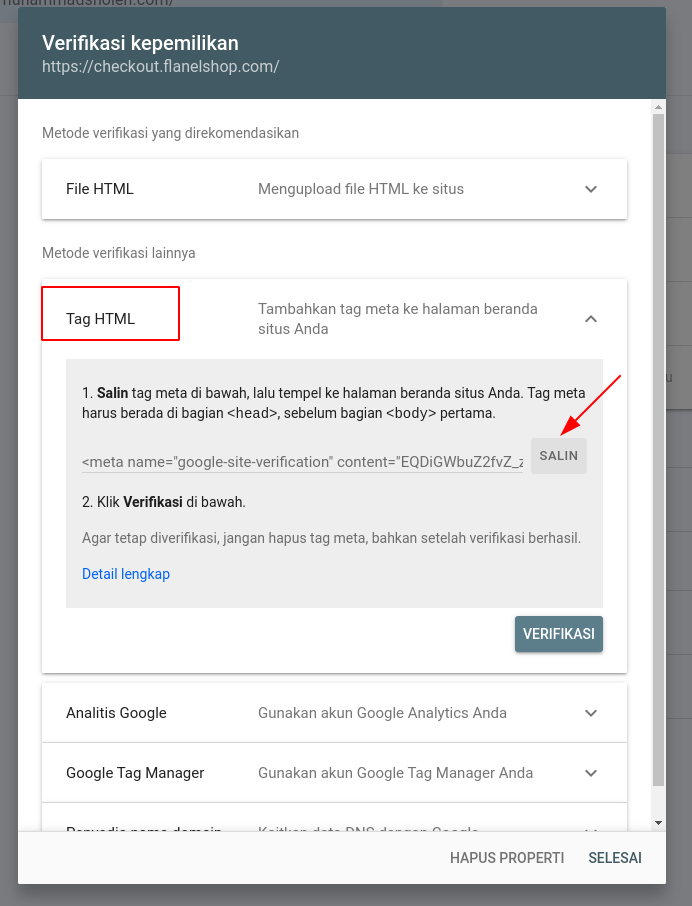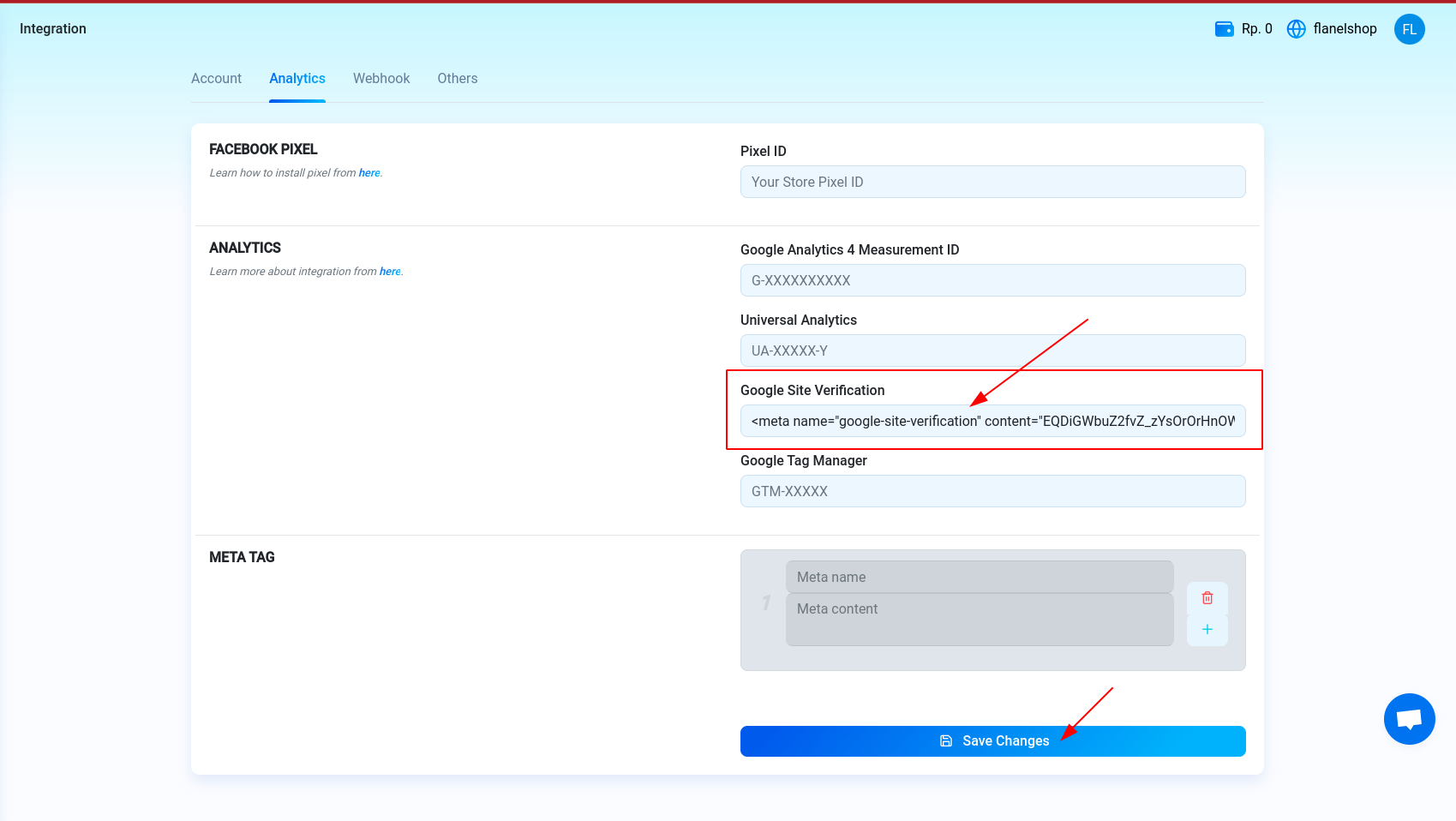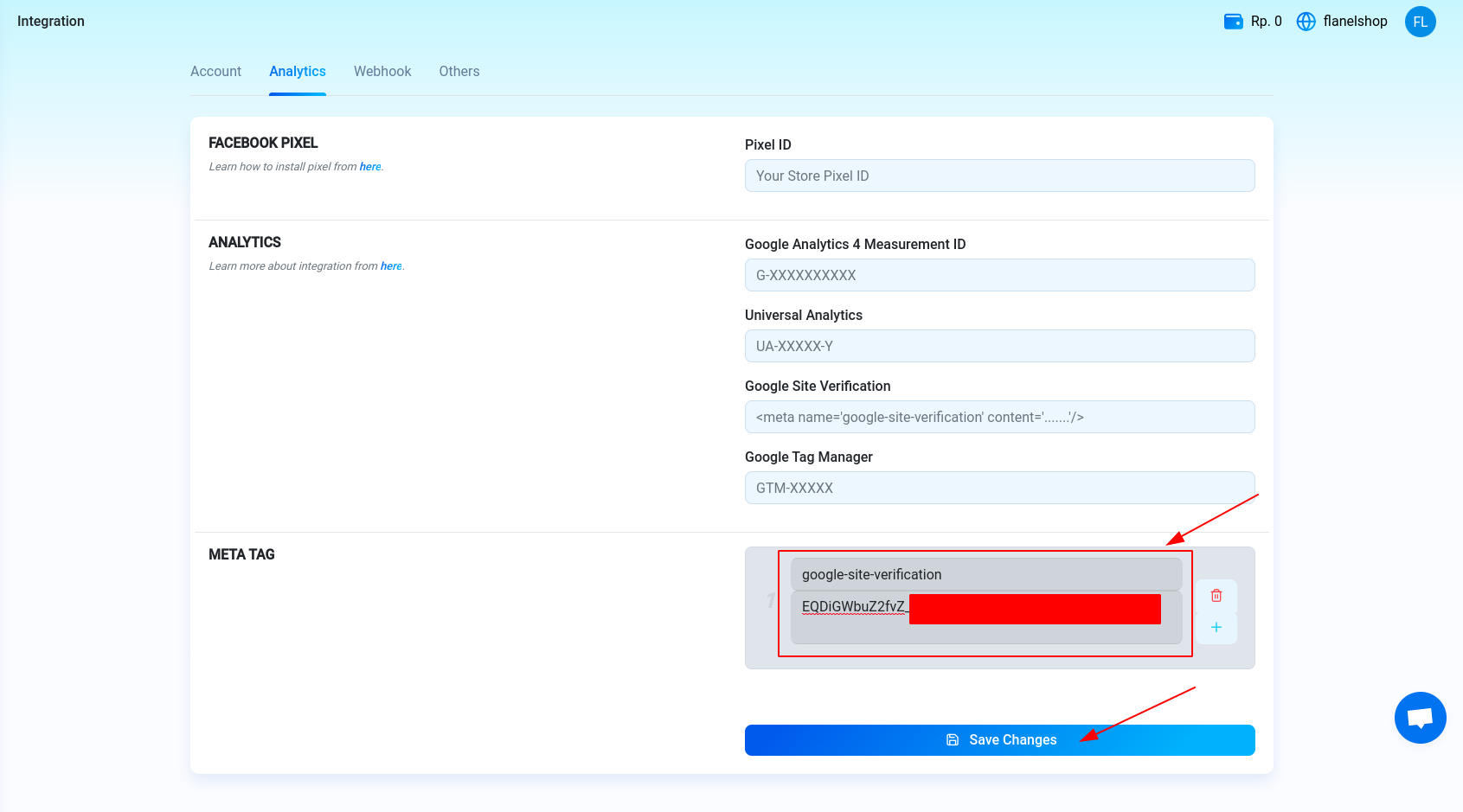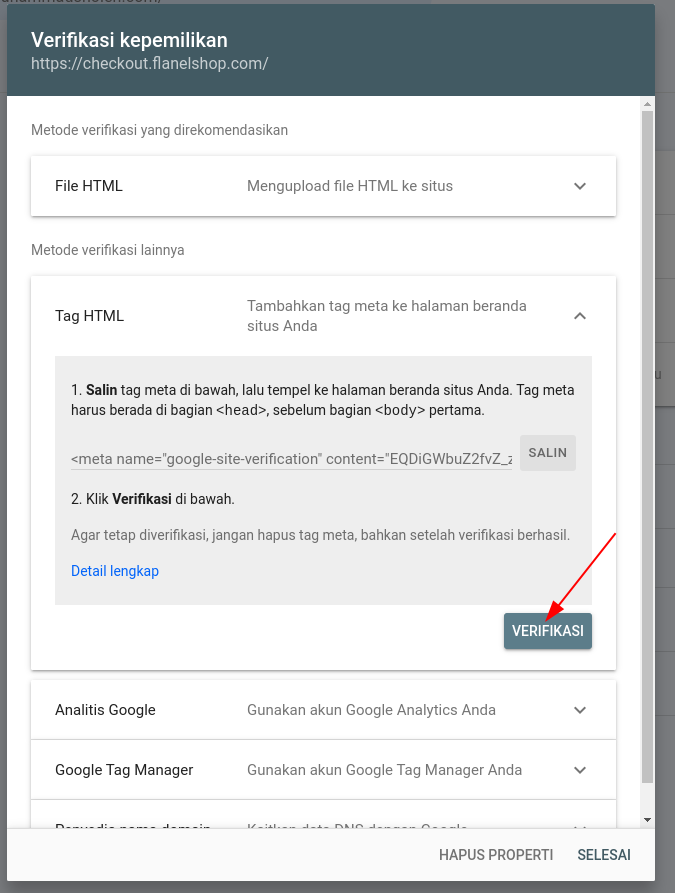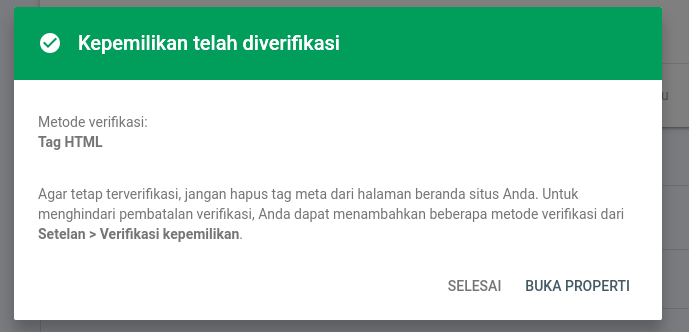Untuk menginstall Google Search Console di Utas, Anda HARUS mengaktifkan Custom Domain terlebih dahulu. Tanpa Custom Domain yang aktif maka Google Search Console tidak akan berfungsi untuk tracking.
Untuk melakukannya silakan ikuti langkah-langkah berikut ini :
Menambahkan Properti dan Mendapatkan Google Site Verification
Setelah Anda mengaktifkan Custom Domain, selanjutnya buat properti baru dan dapatkan kode verifikasinya. Adapun ketentuannya sebagai berikut :
- Buat properti baru di Google Search Console dengan jenis : Awalan URL.
- Lalu masukkan URL nya berupa custom domain profil Utas Anda (lengkap dengan https).
- Pilih Tag HTML sebagai metode verifikasi.
- Copy kode Tag Meta yang sudah disediakan oleh Google Search Console.
Menginstall Google Search Console di Utas
- Login ke halaman app.utas.co.
- Klik Menu Integration.
- Klik tab Analytics pada halaman Integration.
- Selanjutnya pilih salah 1dari 2 metode berikut ini :
Metode 1 :
- Paste kode Tag HTML pada field Google Site Verification.
- Klik tombol Save Changes.
- Klik tombol OK pada notifikasi sukses.
- Lanjutkan ke tahap verifikasi.
Metode 2 :
- Isi field meta name dengan value : google-site-verification.
- Isi field meta content dengan value yang Anda dapatkan dari kode tag HTML yang Anda copy sebelumnya. Contoh : EQDiGWbuZ2fvZ_xxxxx.
- Klik tombol Save Changes.
- Klik tombol OK pada notifikasi sukses.
- Lanjutkan ke tahap verifikasi.